Dell Data Securityn hallinnoimien ulkoisten tallennusvälineiden salauksen purkaminen
Resumen: Ulkoisten tallennusvälineiden hallintaan käytettävien Dell Data Security- ja Dell Data Protection -ohjelmistojen salaus voidaan purkaa noudattamalla näitä ohjeita.
Síntomas
Ennen ohjelmiston asennuksen poistamista on tärkeää purkaa Dell Data Securityn (aiemmin Dell Data Protection) hallitsemien suojattujen ulkoisten tallennusvälineiden salaus.
Tuotteet, joita asia koskee:
- Dell Encryption Enterprise
- Dell Encryption Enterprise for Mac
- Dell Encryption Personal
- Dell Encryption External Media
- Dell Data Protection | Enterprise Edition
- Dell Data Protection | Enterprise Edition for Mac
- Dell Data Protection | Personal Edition
- Dell Data Protection | External Media Edition
Versiot, joita asia koskee:
- 8.0 ja uudemmat
Käyttöjärjestelmät, joita asia koskee:
- Windows
- Mac
Causa
-
Resolución
Katso asianmukaiset vaiheet valitsemalla Centrally Managed tai Locally Managed .
Keskitetysti hallittu
Valitse asianmukainen Dell Data Security (aiemmin Dell Data Protection) -palvelinversio, jotta voit purkaa suojattujen ulkoisten tallennusvälineiden salauksen. Lisätietoja on Dell Encryption Enterprise- tai Dell Encryption Personal -version tunnistamisessa.
Laitteen salauksen purkaminen:
- Avaa Dell Data Security -hallintakonsoli selaimessa osoitteessa https://servername.company.com:8443/webui.
- Esimerkkiosoite servername.company.com voi olla eri kuin ympäristösi DNS-palvelin.
- Portti 8443 voi olla eri kuin ympäristösi hallintakonsoliportti.
- Kirjaudu Dell Data Security -hallintakonsoliin.
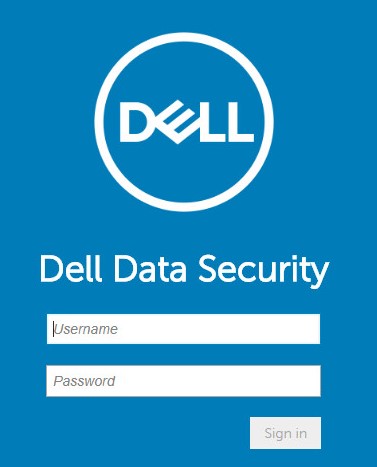
- Jos purat suojatun ulkoisen tallennusvälineen salausta
- Windows-päätepiste, siirry vaiheeseen 4.
- Mac-päätepiste, siirry vaiheeseen 8.
- Laajenna vasemmanpuoleisesta valikkoruudusta Populations-välilehti ja valitse Users.
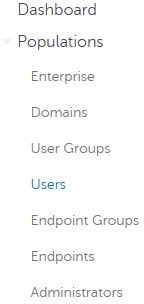
- Valitse sen käyttäjän käyttäjänimi , jonka salaus on purettava.
- Valitse Windows Media Encryption.
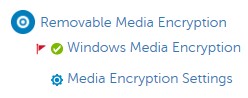
- Poista Windowsin tallennusvälineen salaus käytöstä ja valitse Tallenna. Siirry vaiheeseen 13.
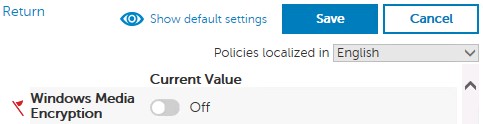
- Laajenna vasemmanpuoleisen valikkoruudun Populations-välilehti ja valitse Endpoints.
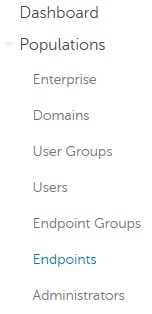
- Pura salaus napsauttamalla päätepistettä.
- Valitse Security Policies.

- Valitse Mac Media Encryption.
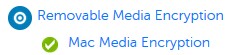
- Poista Mac-tallennusvälineen salaus käytöstä ja valitse Tallenna.
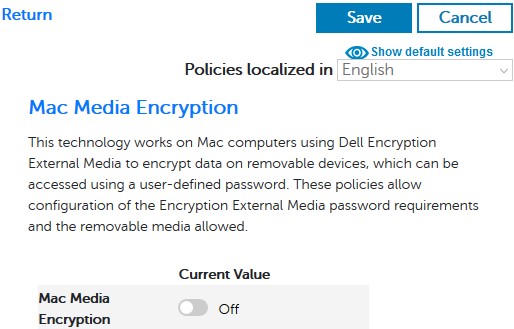
- Vahvista käytännön muutos.
- Tarkista käytäntöpäivitykset päätepisteestä.
- Kun käytäntöpäivitys on vastaanotettu, aseta suojattu ulkoinen tallennusväline laitteeseen ja odota, kun salaustarkastus valmistuu.
Laitteen salauksen purkaminen:
- Siirry Resurssienhallinnassa kansioon C:\Program Files\Dell\Enterprise Edition\Console\ ja kaksoisnapsauta tiedostoa Credant.Console.exe.

- Kirjaudu hallintakonsoliin lähettämällä tunnistetiedot.
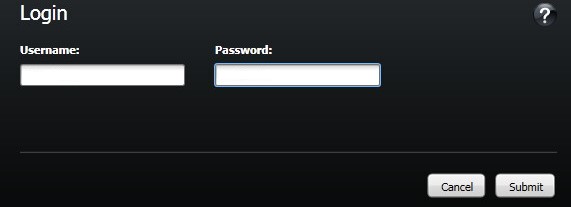
- Jos purat suojatun ulkoisen tallennusvälineen salausta
- Windows-päätepiste, siirry vaiheeseen 4.
- Mac Endpoint, siirry vaiheeseen 8.
- Valitse vasemmanpuoleisesta valikkoruudusta Käyttäjät.
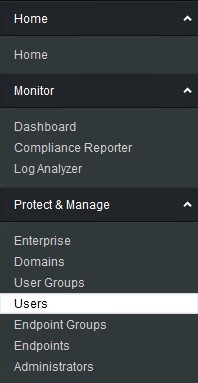
- Etsi käyttäjä, jonka salaus on purettava, ja valitse Sitten Policies(Käytännöt ) -kuvake.

- Valitse Siirrettävät tallennusvälineet.
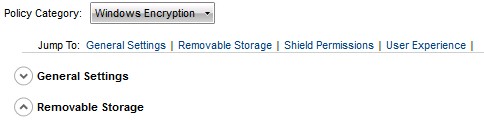
- Vaihda EMS Encrypt External Media -asetus epätodeksi ja valitse Tallenna. Siirry vaiheeseen 12.
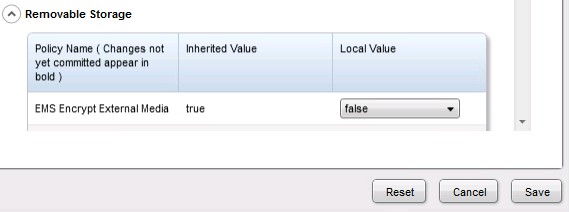
- Valitse vasemmasta valikkoruudusta Endpoints.
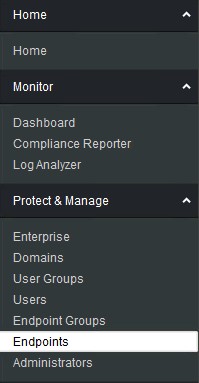
- Etsi purettava päätepiste ja napsauta Tiedot-kuvaketta .
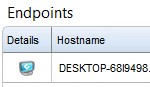
- Valitse Security Policies.

- Suojauskäytännöt:
- Määritä Policy Category -asetukseksi Mac Encryption.
- Laajenna Siirrettävät tallennusvälineet napsauttamalla.
- Määritä EMS Encrypt External Media -käytäntö Local Value -sarakkeessa epätodeksi.
- Valitse Save.
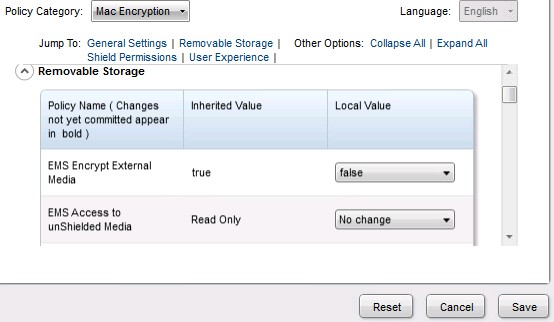
- Vahvista käytännön muutos.
- Tarkista käytäntöpäivitykset päätepisteestä.
- Kun käytäntöpäivitys on vastaanotettu, aseta suojattu ulkoinen tallennusväline laitteeseen ja odota, kun salaustarkastus valmistuu.
Paikallinen hallinta
Katso suojattujen ulkoisten medialaitteiden salauksen purku valitsemalla asianmukainen Dell Encryption Personal (aiemmin Dell Data Protection Personal Edition) -versio. Lisätietoja on Dell Encryption Enterprise- tai Dell Encryption Personal -version tunnistamisessa.
Laitteen salauksen purkaminen:
- Kirjaudu Windows-tietokoneeseen.
- Napsauta Windowsin ilmaisinalueen Dell Encryption -kuvaketta hiiren kakkospainikkeella ja valitse Avaa Dell Encryption.
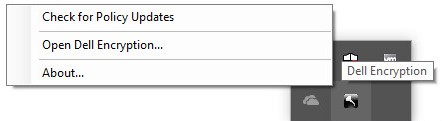
- Valitse oikeasta alakulmasta Lisäasetukset .
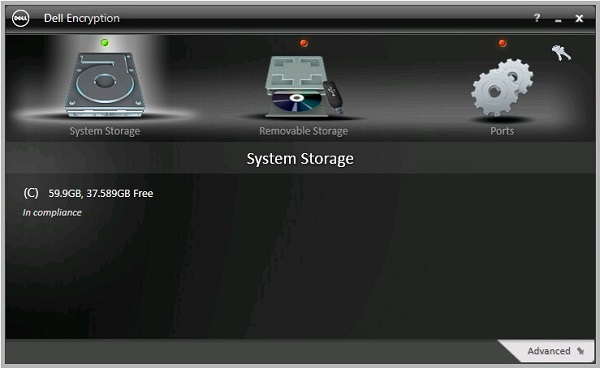
- Valitse Customize Settings.
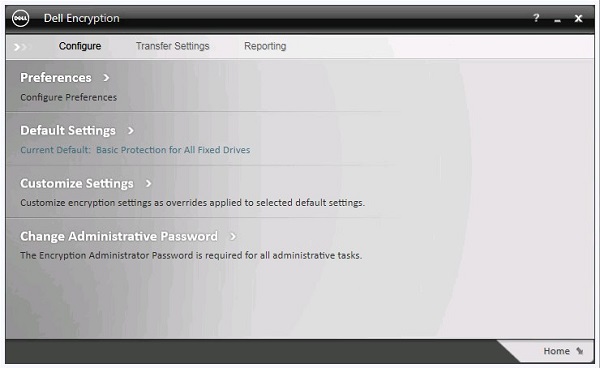
- Kirjoita Encryption Administrator -salasana ja valitse OK.
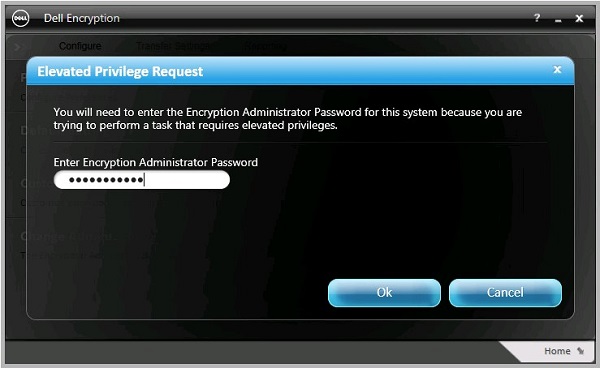
- Customize user interface (Ui) -kohdassa:
- Laajenna Siirrettävät tallennusvälineet napsauttamalla.
- Määritä Customization-sarakkeessa EMS Encrypt External Media -käytännöksi False.
- Valitse Save.
- Määritä valitsemalla Back (Takaisin).
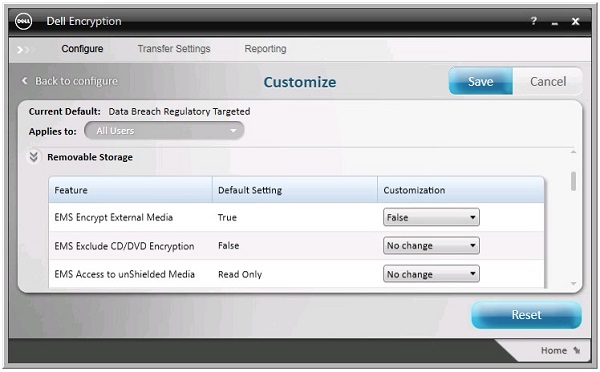
- Valitse oikeasta alakulmasta Home.
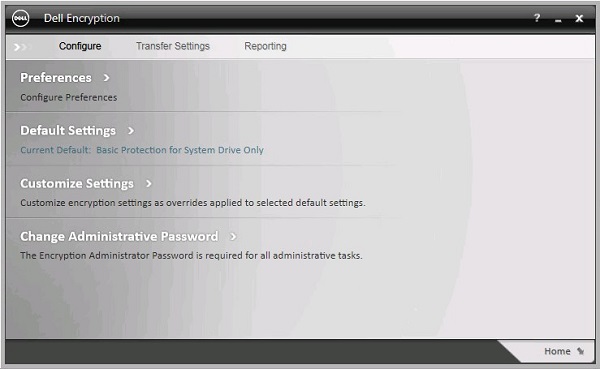
- Varmuuskopioi salausavaimet.

- Aseta suojattu ulkoinen tallennusväline järjestelmään ja odota, kun salaus on purettu.
Laitteen salauksen purkaminen:
- Kirjaudu Windows-tietokoneeseen.
- Napsauta Windowsin ilmaisinalueen Dell Data Protection | Encryption -kuvaketta hiiren kakkospainikkeella ja valitse Open Dell Data Protection | Encryption.
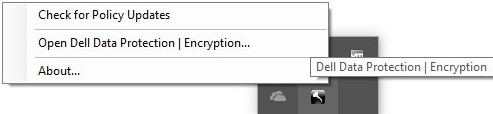
- Valitse oikeasta alakulmasta Lisäasetukset .
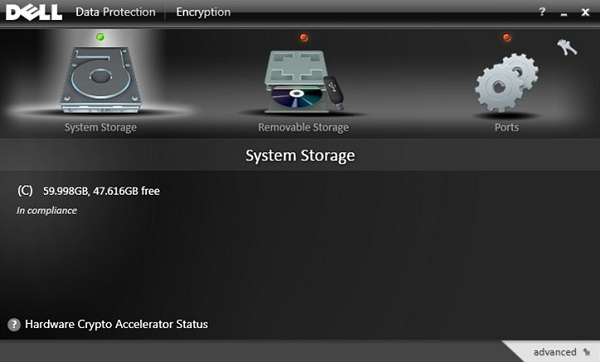
- Valitse Customize Settings.
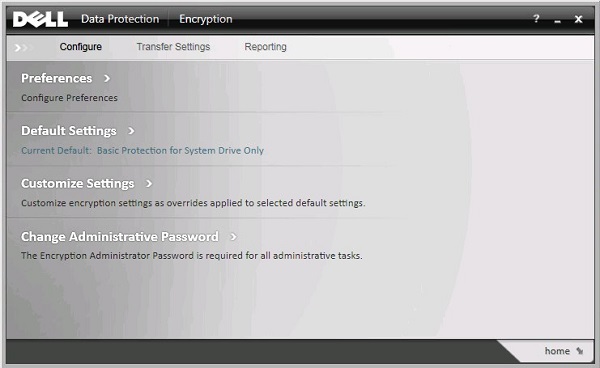
- Kirjoita Encryption Administrator -salasana ja valitse OK.
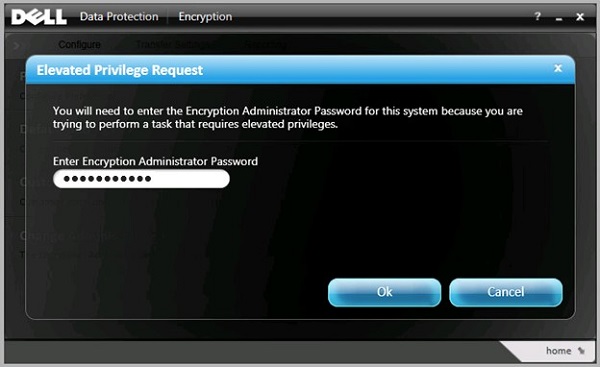
- Customize user interface (Ui) -kohdassa:
- Laajenna Siirrettävät tallennusvälineet napsauttamalla.
- Määritä Customization-sarakkeessa EMS Encrypt External Media -käytännöksi False.
- Valitse Tallenna.
- Määritä valitsemalla Back.
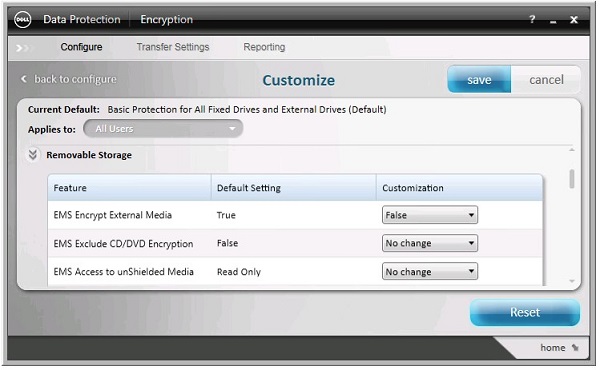
- Valitse oikeasta alakulmasta Home.
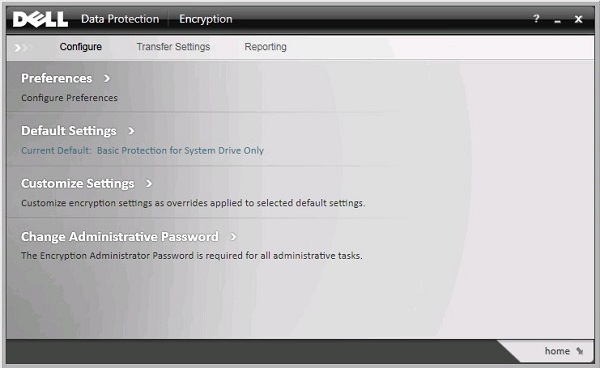
- Varmuuskopioi salausavaimet.

- Aseta suojattu ulkoinen tallennusväline järjestelmään ja odota, kun salaus on purettu.
Jos haluat ottaa yhteyttä tukeen, katso luettelo Dell Data Securityn kansainvälisen tuen puhelinnumeroista.
TechDirectissä voit luoda teknisen tukipyynnön verkossa.
Lisätietoja ja resursseja on Dell Security Community Forum -keskustelufoorumilla.